Al igual que tu iPhone, iPod touch o iPad, tu Mac dispone de una función de autocorrección que corrige automáticamente cualquier palabra mal escrita en tus chats, documentos, correos electrónicos y otros documentos que funcionen con la función de autocorrección a nivel de sistema.
En muchas aplicaciones de macOS, los errores se corrigen automáticamente a medida que escribe. Los hablantes nativos que conocen bien las reglas gramaticales y ortográficas pueden querer revertir este comportamiento.
En este post, aprenderás a deshabilitar la función de Autocorrección incorporada en tu Mac.
Cómo funciona la autocorrección
Tabla y sumario del artículo
En macOS, la autocorrección subraya las palabras mal escritas en rojo. A medida que escribe, aparecen palabras sugeridas, lo que le permite aceptar una sola sugerencia al seguir escribiendo.
Si se muestran dos o más palabras sugeridas, puede hacer clic en una o utilizar las flechas del teclado para seleccionarla. Para ignorar las palabras sugeridas, presione la tecla Escape en el teclado.
Cualquier palabra corregida automáticamente se subraya brevemente en azul, lo que le permite volver a la ortografía original poniendo el punto de inserción después de la palabra.
También puede controlar (⌃)-hacer clic en la palabra para mostrar su ortografía y luego elegirla. Para añadir palabras al diccionario ortográfico integrado de macOS, Control-click y elegir Learn Spelling .
Esto entrenará el diccionario de ortografía y macOS ya no marcará la palabra como mal escrita en ningún documento. Para volver a marcar la palabra como mal escrita, haga clic en Control en un documento, luego elija Desaprender ortografía .
RELATIVO:
Cómo desactivar la corrección automática en Mac
Para una aplicación específica:
1) Ejecute una aplicación en su Mac.
2) Dentro de la aplicación, deseleccione la opción Editar → Ortografía y gramática → Corregir ortografía automáticamente para que no aparezca una marca de verificación.
Punta: Algunas aplicaciones, como Microsoft Word y Apple Pages, pueden carecer de un comando de ortografía o gramática en el menú Edición. Si ese es tu caso, revisa el panel de preferencias o los menús de la aplicación para ver si viene con su propio corrector ortográfico.
Para todas las aplicaciones:
1) Haga clic en el icono Preferencias del sistema en el Dock.
2) Haga clic en el panel de preferencias Teclado .
3) Haga clic en la ficha Texto .
4) Desmarque la casilla situada junto a «Corregir ortografía automáticamente» y cierre la ventana de Preferencias del Sistema.
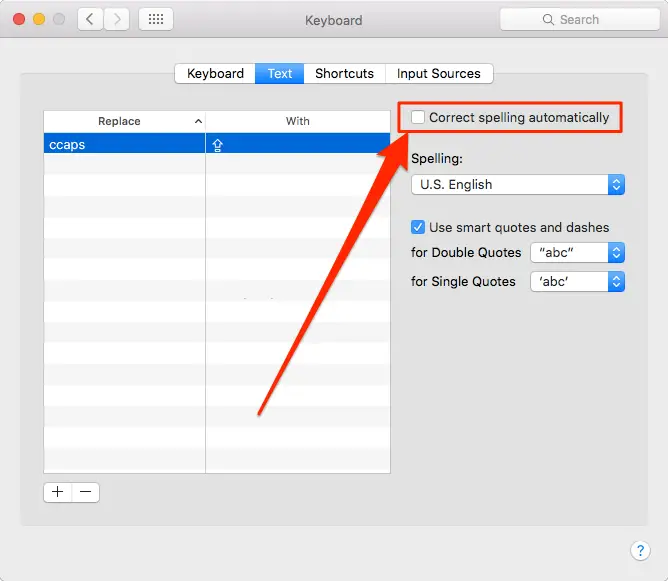
Esto evitará que la función de corrección automática resalte las palabras mal escritas en subrayado rojo y evitará que tu Mac aplique automáticamente las sugerencias mientras escribes.
RELATIVO:
Selección del idioma para la autocorrección
Después de habilitar la Autocorrección, haga clic en la lista desplegable Ortografía y seleccione su idioma para la Autocorrección en el menú emergente. macOS incluye diccionarios integrados para casi dos docenas de idiomas.
Si seleccionas la opción Automático por idioma , tu Mac cambiará automáticamente al diccionario correcto en función de su análisis de fondo del documento.
RELATIVO:
Para añadir diccionarios a esta lista, o eliminar los que no necesite, elija Configurar en el menú desplegable y arrastre los idiomas en el orden que prefiera y deseleccione los que no deberían utilizarse cuando la ortografía se esté revisando automáticamente por idioma.
Agregar diccionarios de ortografía personalizados
macOS le permite agregar diccionarios de ortografía personalizados.
Todo lo que tiene que hacer es obtener uno o más archivos de diccionario ortográfico en el formato de archivo Affix (.AFF) o.DIC o.DICT y copiarlos a la carpeta Spelling dentro de su carpeta de Biblioteca.
A continuación, cierre sesión y vuelva a iniciar sesión para que los cambios surtan efecto.
RELATIVO:
¿Necesita ayuda? Pregúntale a Tecnologismo!
¿No estás seguro de cómo hacer ciertas cosas en tu dispositivo Apple?
Háganoslo saber en ayuda@tecnologismo.com y uno de nuestros futuros tutoriales podría cubrir su problema específico y proporcionarle una solución.
y envíanos tus propuestas a info@tecnologismo.com .
